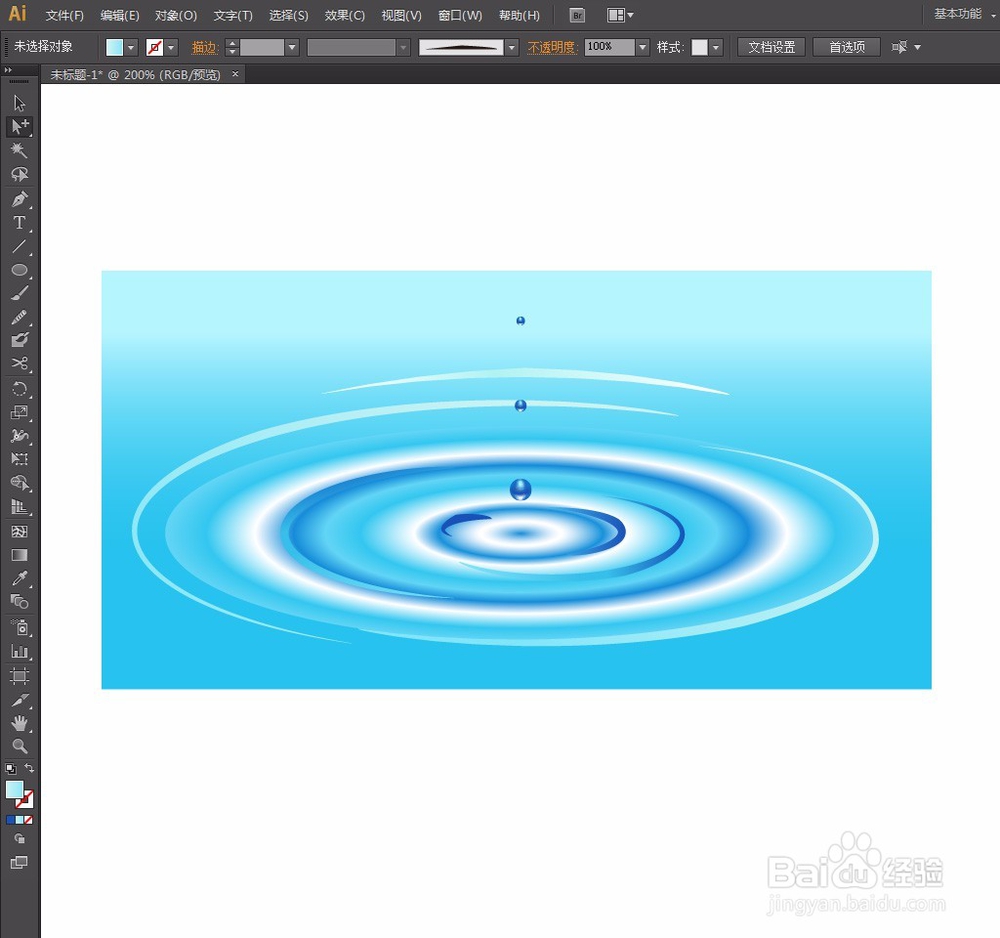【AI教程】怎么做出水波涟漪的效果?
1、画一个正圆,填充径向渐变:白蓝(#62D5F4)渐变

2、在【渐变】面板中,继续在中间插入渐变色块。
下面的渐变颜色分别为:#148CD8、白、#148CD8、白、#32C7EF、#62D5F4、#148CD8、白、#32C7EF、#62D5F4(一共是10个色块)
然后把它缩小压扁

3、画一个矩形,填充线性渐变:#B5F5FE~#26C3EE过渡
然后使用【渐变工具】调整一下渐变,并且矩形置于底层。

4、为了增加涟漪效果,画一个椭圆,填充:无,描边:黑。
使用【剪刀工具】,在如图所示的2个路径位置上剪一下。


5、然后缩放调整位置,如图所示。

6、继续按照第4步的方法增加涟漪,不需要的可以删除。

7、画一个扁长的椭圆
然后使用钢笔工具,按住ALT键在锚点位置点一下,使锚点变为角点。
图示:上图为原扁长的椭圆
下图为锚点变为角点后的图形,我们之后将会把它做为笔刷。

8、把下面创建的笔刷拖拽到【画笔】面板下的【新建】图标上

9、选择【艺术画笔】,确定。
弹出窗口,直接确定。

10、选择所有涟漪线条,应用刚才创建的艺术画笔笔刷。

11、为了使涟漪应用渐变,我们需要将涟漪扩展。
选中涟漪,执行【对象】菜单——拼命透明度。
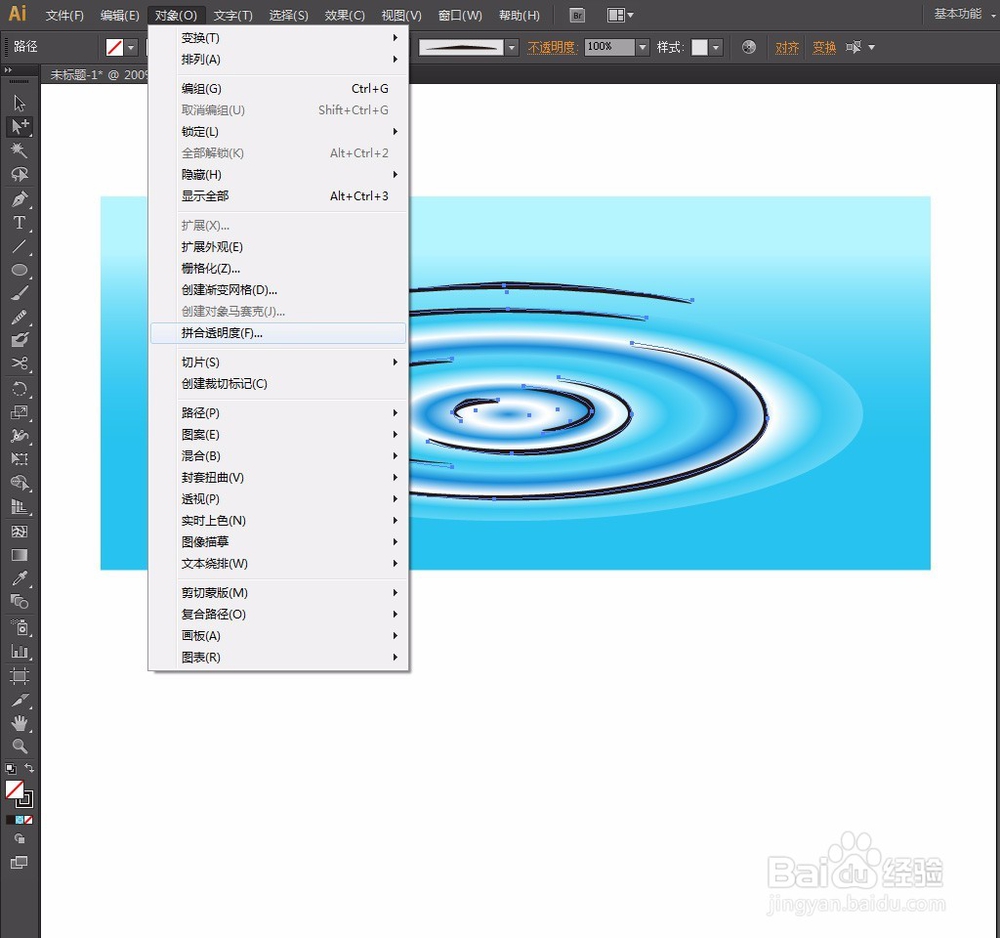
12、弹出【拼命透明度】窗口:
栅格/矢量平衡:100,确定。
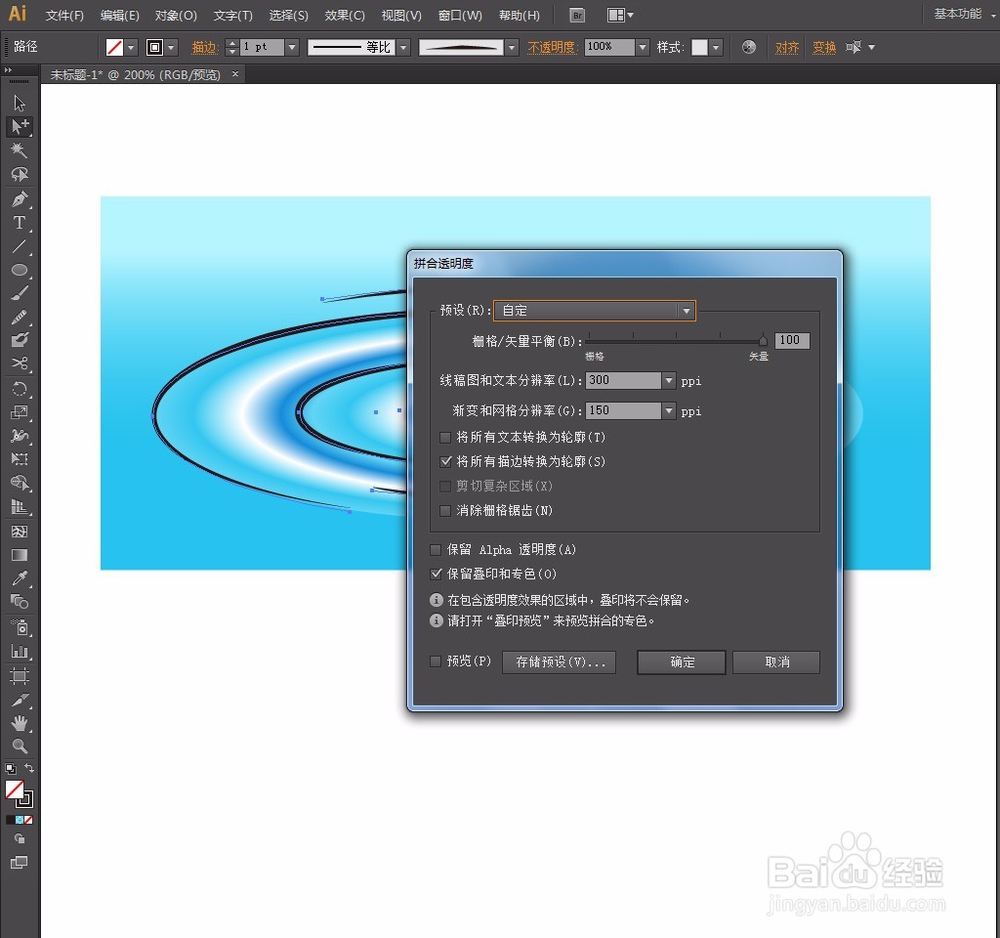
13、涟漪分别填充线性渐变,以蓝色调为主。

14、画一个椭圆,填充色:#1752B8。
然后执行【对象】菜单——创建渐变网格

15、弹出【创建渐变网格】窗口:
行数和列数:输入4
外观:选择【平淡色】
确定

16、使用【直接选择工具】分别选中图示的网格点:
上面的网格点填充:浅蓝#AFF3F2
下面的网格点填充:白

17、中间行的3个网格点填充深蓝#1737A6

18、然后继续使用【直接选择工具】分别选中网格点进行拖拽,变成下图的样子。

19、把水滴缩小,然后使用ALT键选中原水滴向上再复制2个。
将上面的2个水滴分别缩小,最上面的最小,中间的次之,下面的最大。

20、然后选中这3个水滴,执行【编辑】菜单——编辑颜色——调整色彩平衡。
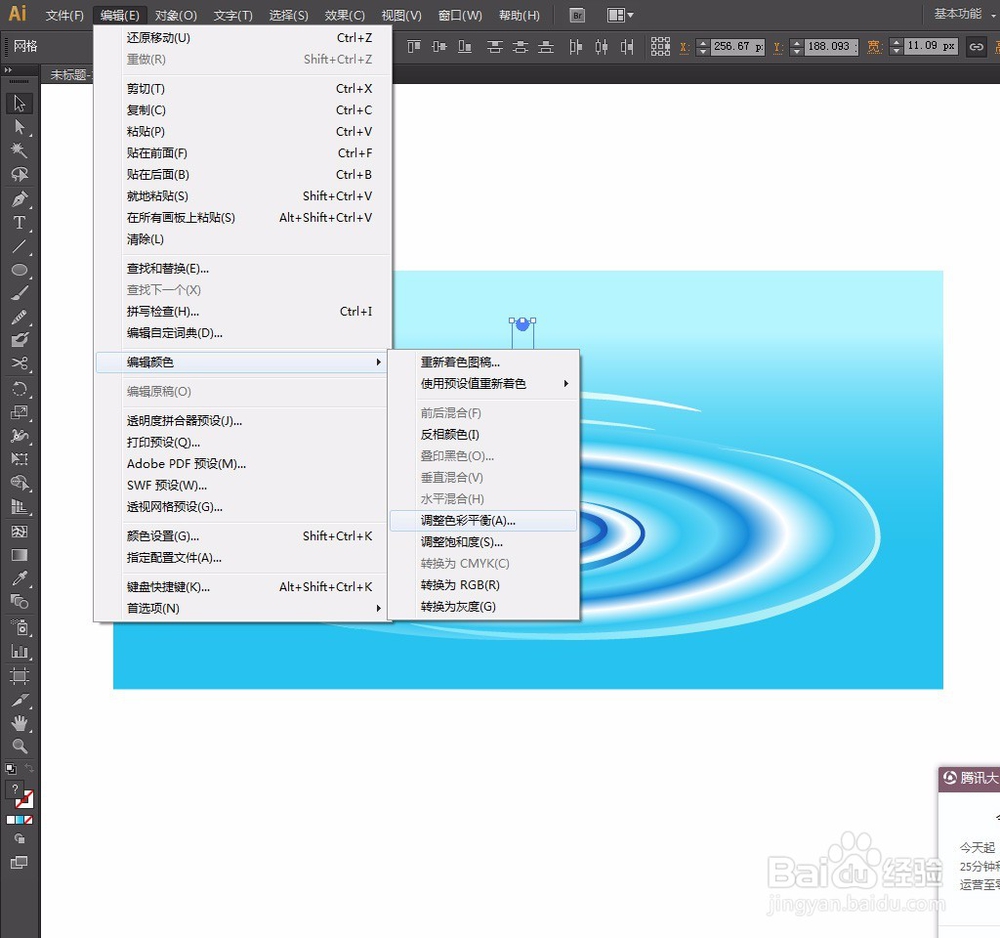
21、弹出【调整颜色】窗口:
勾选【预览】
绿色:11%
蓝色:5%
确定

22、最后调整一下涟漪的大小,水滴的位置,完成。